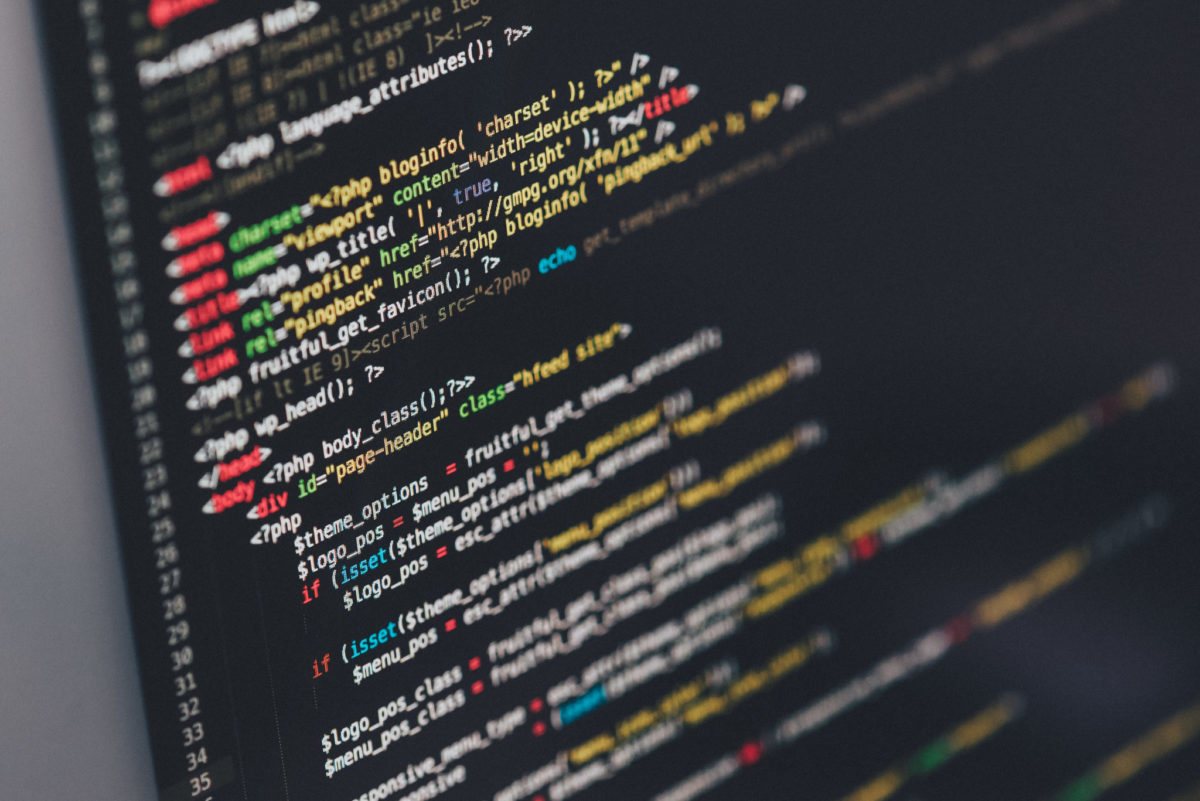PHP Debugging mit Visual Studio Code (vs.code)
Für ein privates Projekt habe ich mich nach längerer Zeit mal wieder mit PHP beschäftigt. Da ich anfangs nur ein kurzes Script implementieren wollte, habe ich angefangen, dieses im Notepad zu schreiben. Relativ schnell kam ich jedoch an den Punkt, wo mir ein Debug Modus fehlte und ich bin auf Visual Studio Code gewechselt. Dazu war nur etwas Konfiguration notwendig.
Zuerst benötigte ich die korrekte XDebug Version für meine Xampp Installation. Dazu habe ich den PHP Wizard unter https://xdebug.org/wizard.php aufgerufen. In einem weiteren Browserfenster habe ich dann die phpinfo() Inhalte aus dem Browserfenster kopiert und in das Textfeld eingefügt. Nach einem Klick auf den Button, wurde mir gezeigt, welche Version von XDebug die richtige für meine Installation ist.

Nach dem Download, habe ich diese Dateit im Ordner <LAUFWERK>:\xampp\php\ext abgelegt und die php.ini entsprechend konfiguriert. In meinem Fall sieht das dann wie folgt aus:
[XDebug] zend_extension = O:\xampp\php\ext\php_xdebug-2.5.1-5.6-vc11.dll xdebug.remote_enable = 1 xdebug.remote_autostart = 1
In Visual Studio Code habe ich dann die php-debug Extension installiert.

Anschließend habe ich die User Setting aufgerufen und dort noch die folgende Konfiguration ergänzt:
"php.validate.enable": true, "php.validate.executablePath": "o:\\xampp\\php\\php.exe", "php.validate.run": "onType",
Anschließend in den Debug Mode wechseln und dort PHP auswählen. Über das kleine Zahnrad Symbol noch sicherstellen, dass in der Konfiguration auch der Standard Port 9000 eingestellt ist. Und das war es eigentlich schon. Wenn das Debuggen nicht richtig funktioniert, dann hilft eventuell ein Neustart von vs.code, Apache usw.